In dieser Anleitung erfährst du alles, was du zum Thema Bilder SEO wissen solltest! Ich zeige dir, wie die Bildoptimierung funktioniert, warum sie so wichtig ist und mit welchen Tricks du ganz einfach bessere RankingsDas Ranking beschreibt eine Rangfolge oder einen Rang in der SEO bezogen auf die Position in den Suchergebnissen. Das beste Ranking ist demnach die erste unbezahlte Position. Die Position ist abhängig von vielen Faktoren. Wenn man anhand der Rankings zu den unterschiedlichen Keywords und deren Such Mehr mit deiner WebseiteEine Webseite ist eine Seite im World Wide Web. Diese kann aus einer Einzelseite (Onepager) oder mehreren Unterseiten bestehen. Als Synonym kennt man auch die Begriffe Internetseite, Webpage, Website, Webpräsenz, Webauftritt, Internetpräsenz, Homepage oder einfach nur Seite. Eine Webseite liegt in erzielst. Also, wenn du mehr Besucher und Reichweite haben möchtest, dann bist du hier genau richtig. Arbeite die Anleitung Schritt für Schritt durch und du wirst schon bald die ersten Ergebnisse sehen.
- Was bedeutet Bilder SEO?
- Was bringt Bilder SEO für die Suchmaschinenoptimierung?
- Wie funktioniert Bilder SEO – Schritt für Schritt
- Ladezeiten der Bilder optimieren
- Bildgröße ändern
- Dateiformat und Speichergröße anpassen
- Dateiname beim Bilder SEO
- Relevanz, Wettbewerb und Keyword-Recherche
- Beschreibungen für das Bild hinzufügen
- Die richtige URL-Struktur beim Bilder optimieren
- Bilder in die Sitemap mit aufnehmen
- Updates der Bildersuche bei Google
- Meine 10 Tipps für gutes Bilder SEO
- Fazit zu Bilder SEO
Was bedeutet Bilder SEO?
Die Suchmaschinen sind noch nicht in der Lage, den gesamten Inhalt und Kontext eines Bildes zu verstehen. Daher kann man durch für den Nutzer sichtbare und unsichtbare Elemente mitteilen, was auf einem Bild zu sehen ist. Darüber hinaus kann man Bilder in Format, Größe und Darstellung so optimieren, dass sie besonders schnelle Ladezeiten bieten. Wie das genau funktioniert, sehen wir uns im Folgenden an. Übrigens sind mit Bildern nicht nur Fotos, sondern auch alle Grafiken gemeint.
Was bringt Bilder SEO für die Suchmaschinenoptimierung?
Durch Bilder SEO hast du nicht nur die Möglichkeit, öfter über die Google Bildersuche gefunden zu werden, sondern wirst unter Umständen auch in der Universal-Search, also als Bild-Ergebnis, in der normalen Googlesuche erscheinen. Unter Umständen bekommst du mit deiner Seite kein Top-Ranking, aber dafür mit dem Bild. Deshalb ist es umso wichtiger, nicht nur deine Texte zu optimieren, sondern auch deine Bilder.
Ein weiterer wesentlicher Aspekt ist auch die Erhöhung der Themen-Relevanz deiner Inhalte, insbesondere der Texte. Texte, die passende und hochwertige Bilder bereitstellen, werden nicht nur vom Nutzer lieber gelesen, sondern haben genau aus diesem Grund einen höheren Wert für die Suchmaschine. Sie werden dadurch bevorzugt und bekommen ein besseres Ranking. Bessere Rankings bringen mehr Besucher, Interessenten und Käufer.
Hier die Ergebnisse für die Google Bildersuche:
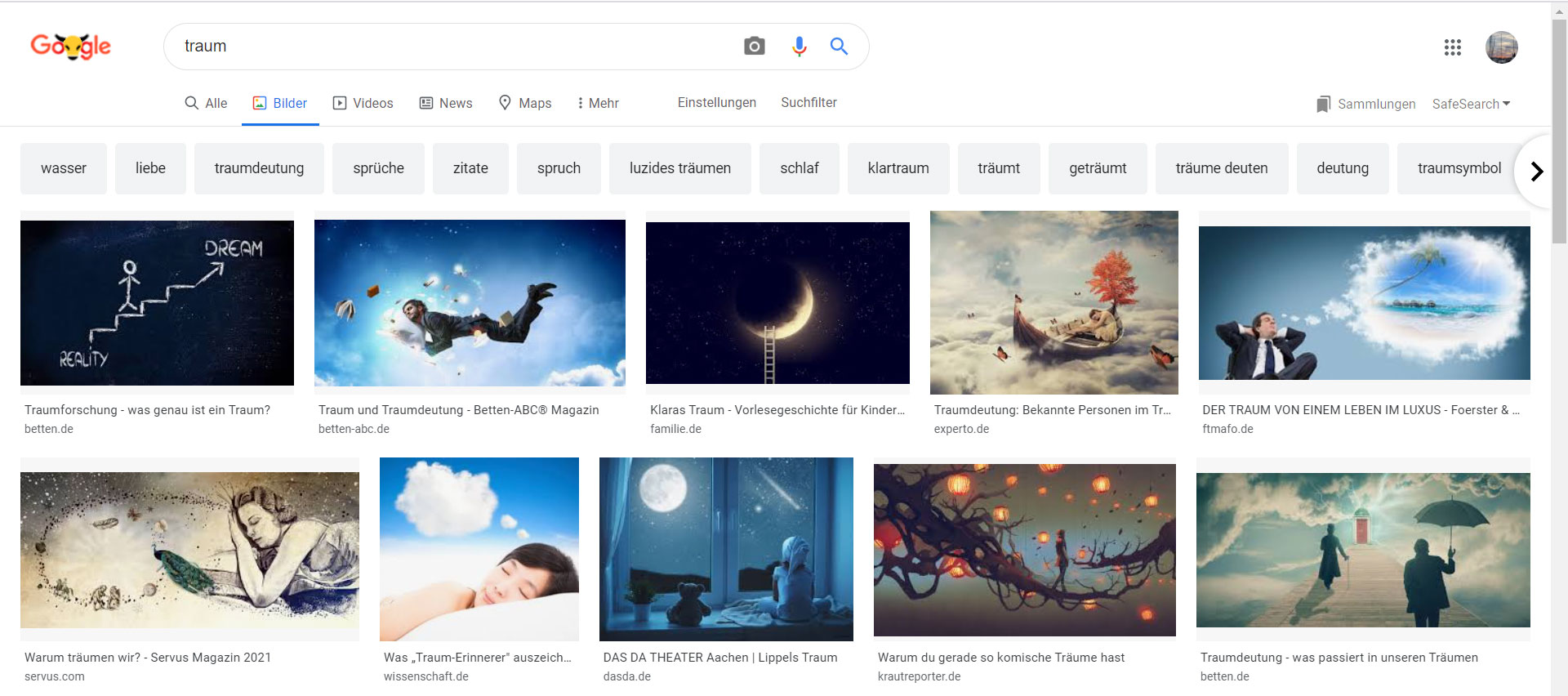
Googe Bildersuche zum KeywordIm Onlinemarketing ist ein Keyword ein Schlüsselwort, welches aus einem oder mehreren Wörtern bestehen kann. Dieses Keyword ist gleichermaßen ein Suchbegriff, welcher in der Suchmaschine gesucht wird und optimiert werden soll. Hierbei gibt es unterschiedliche Formen von Keywords:
• Shortta Mehr „Traum“
Hier die Bildergebnisse in der Universal-Search:
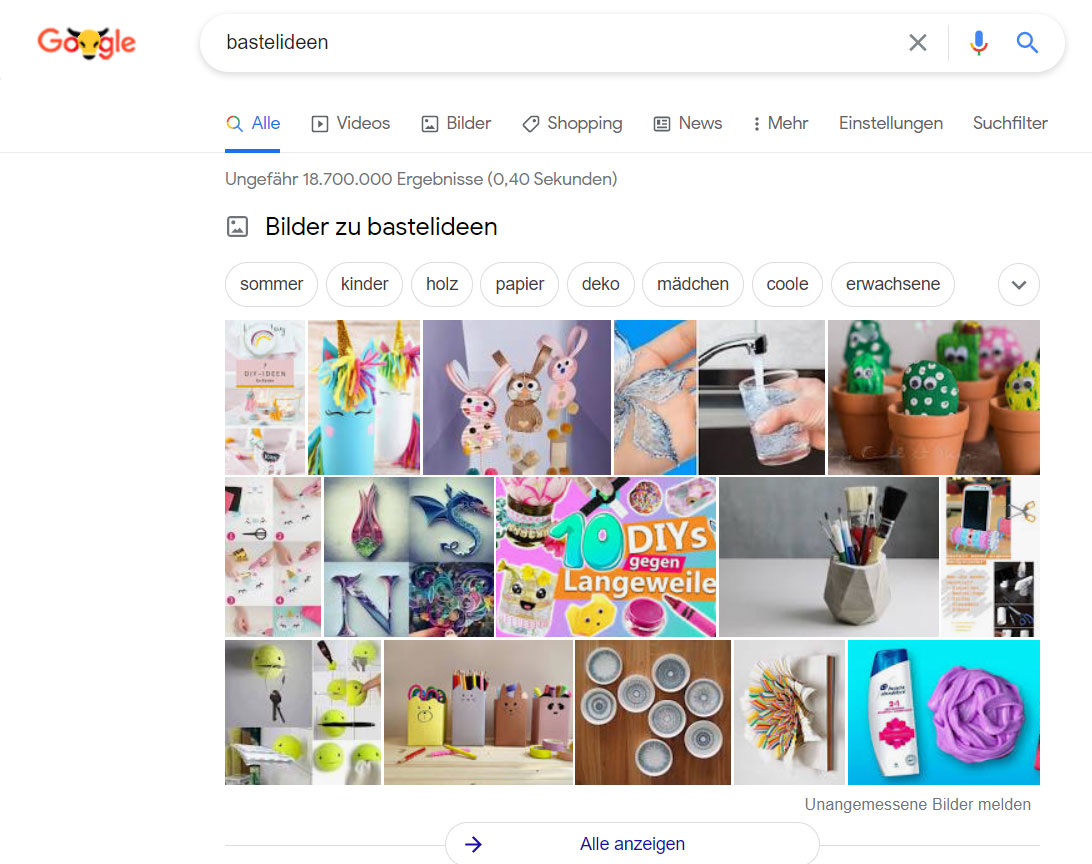
Mit Bilder SEO in die Google Universalsearch – Bilder werden zum Keyword „Bastelideen“ angezeigt
Neben besseren Positionen und mehr Relevanz können die Gründe für Bilder SEO ganz unterschiedlich sein. Aber beispielsweise ein Fahrradhändler, der seine Fahrräder online verkauft, kann großes Interesse haben, dass seine Fahrräder auch in der Googlesuche erscheinen. Denn es ist eine kostenlose Möglichkeit, potenzielle Kunden für das eigene Produkt zu begeistern. Aber auch der Fahrradhersteller ist daran interessiert, die Bekanntheit seiner Marke auszuweiten oder neue Modelle vorzustellen.
Wie funktioniert Bilder SEO – Schritt für Schritt
Zum Bilder SEO gehören mehrere Einzelaufgaben, welche du alle umsetzen solltest. Gehen wir diese eine nach der anderen durch.
Ladezeiten der Bilder optimieren
Große Bilder brauchen viel Speicherplatz, schwächen die Rechenleistung des Servers und brauchen sehr lange, bis der Nutzer sie herunterladen oder ansehen kann. Gerade bei einer mobilen Internetverbindung oder auch langsamen Internetleitungen kann das mitunter lange Wartezeiten für den Nutzer bedeuten. Im besten Fall ist der Nutzer nur entnervt, im schlimmsten Fall verlässt er deine Webseite wieder und sucht woanders weiter.
Damit Bilder auf einer Webseite schnelle Ladezeiten aufweisen, sollte sowohl das Dateiformat, das Bildformat, als auch die Dateigröße optimiert werden. Dazu gibt es eine Vielzahl an Programmen. Manche kosten für den Hobby-Anwender relativ viel Geld, daher werde ich auch eine Anleitung für ein kostenloses Tool machen.
Bildgröße ändern
Bevor du jetzt denkst, man sollte alle Bilder winzig klein machen, solltest du noch kurz abwarten 🙂 Sehr kleine Bilder wie beispielsweise Thumbnails haben besonders schlechte Chancen, ein gutes Ranking zu erreichen. Die minimale Größe für die kleinste Seite des Bildes sollte 300px betragen. Aber auch das ist noch ein sehr kleines Bild. Unter Umständen kann das auch das Ranking behindern. Sucht jemand beispielsweise ein Wallpaper (Bildschirmhintergrund), eine Anleitung oder ein Ausmalbild, dann wird sich ein zu kleines Format auch negativ auswirken.
Wenn Bilder in der Suche tendenziell eher größer gesucht werden, dann empfiehlt es sich, das Maß Full-HD von 1920x1080px zu wählen. Wobei es inzwischen auch Bildschirme gibt, die in 4K und höher auflösen. Hier muss man abwägen, welchen Einsatzzweck wird das Bild haben und welche Funktionen hat das Bild für Nutzer, die es unter Umständen suchen. Mache das richtige Maß immer vom Einsatzzweck abhängig. Aber auch auf das Format musst du achten! Bilder im Querformat 4:3 oder 16:9 werden deutlich häufiger angeklickt, als Bilder im Hochformat oder anderen ungewöhnlichen Formaten. Daher hast du hiermit auch die besten Chancen, gefunden zu werden.
Tools zum Bildgröße und Format ändern
Als Tools kann ich euch folgende empfehlen:
Tools zum Bildgröße ändern
- Adobe Photoshop (kostenpflichtig)
- Gimp (kostenlos)
- Windows Paint (kostenlos)
Bildgröße mit Photoshop ändern
Fangen wir mit Photoshop an. Wenn du ein Bild geöffnet hast (Datei -> Öffnen), dann kannst du entweder die Tastenkombination „strg+alt+i“ drücken oder oben im Menü auf „Bild -> Bildgröße…“ klicken.
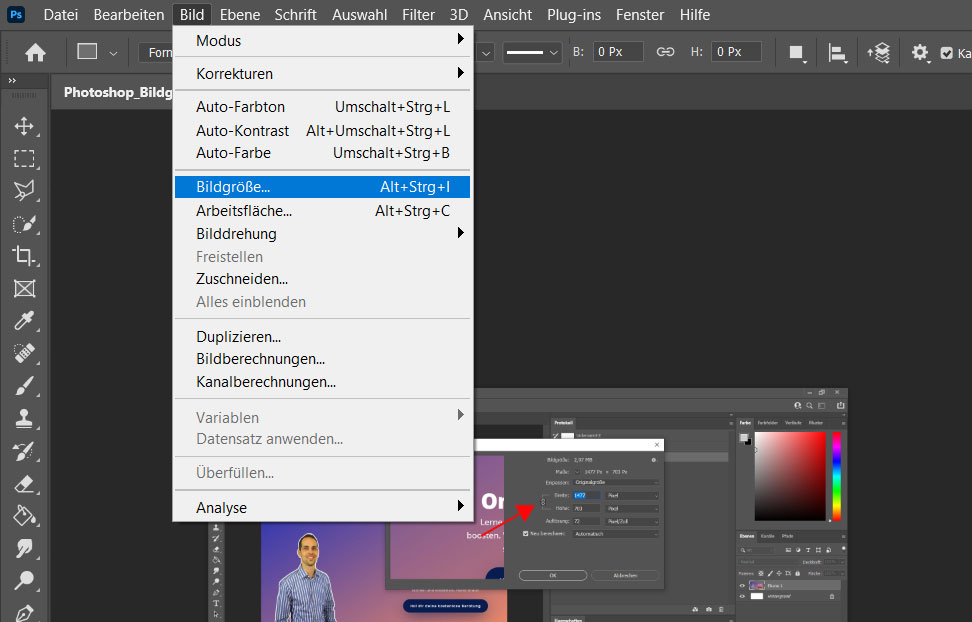
Photoshop Menü Bildgröße
Jetzt öffnet sich das eigentlich Menü, in dem wir alle Einstellungen treffen können:
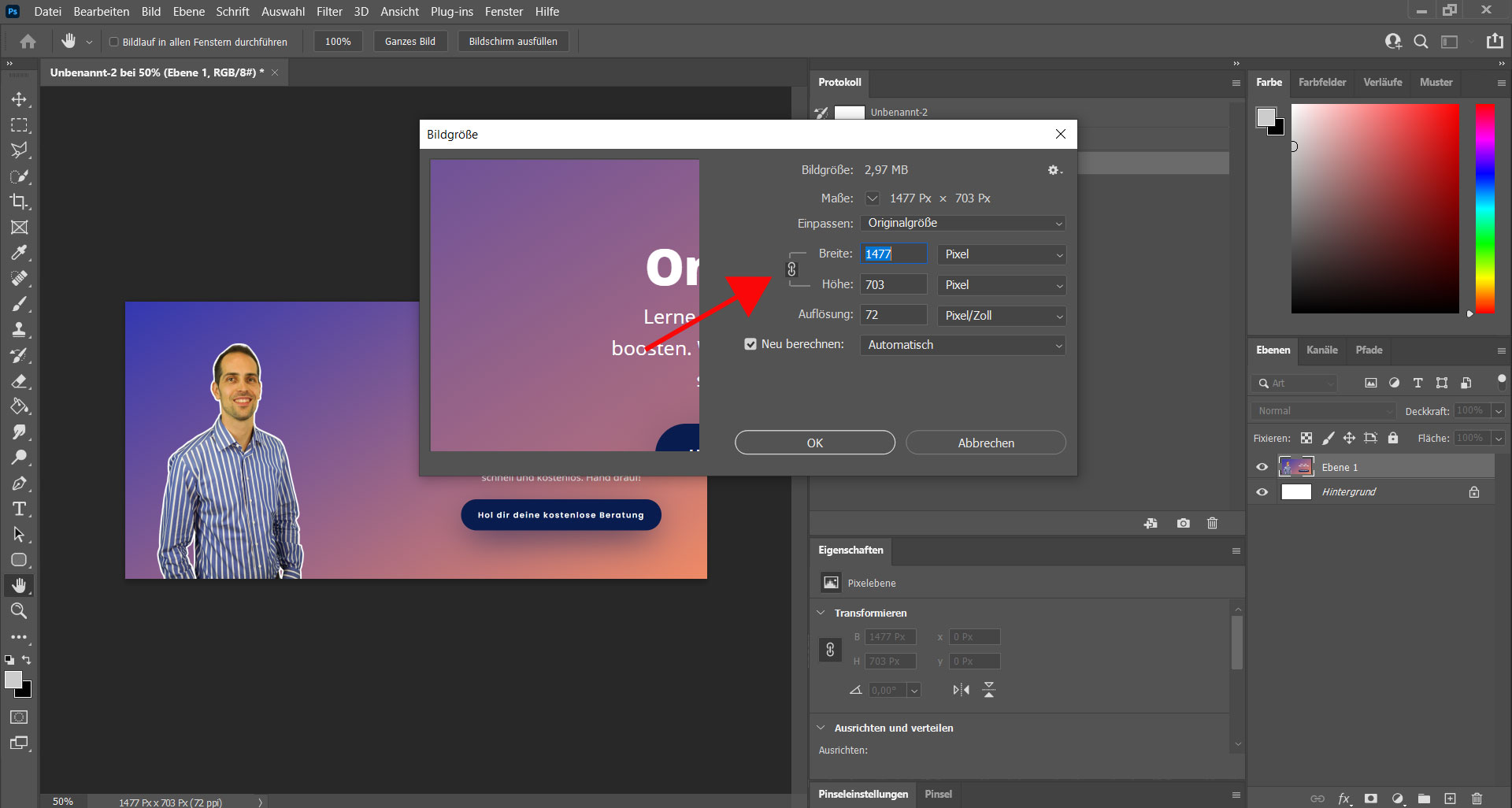
Der kleine Anker, den ich mit einem Pfeil markiert habe, zeigt an, ob das Seitenverhältnis erhalten bleiben soll. Das ist empfehlenswert, da sich ansonsten das Bild verzerren wird. Nun kannst du bei Breite oder Höhe den gewünschten Wert eingeben. Der andere Wert verändert sich automatisch mit. Wenn du nur einen Ausschnitt aus deinem Bild haben möchtest, also mit einem anderen Format, dann ist dies der falsche Weg. Um ein anderes Format zu wählen, also wenn du das Bild zuschneiden möchtest, dann gehst du links oben auf die ineinander geschobenen Winkel (Freistellungswerkzeug):
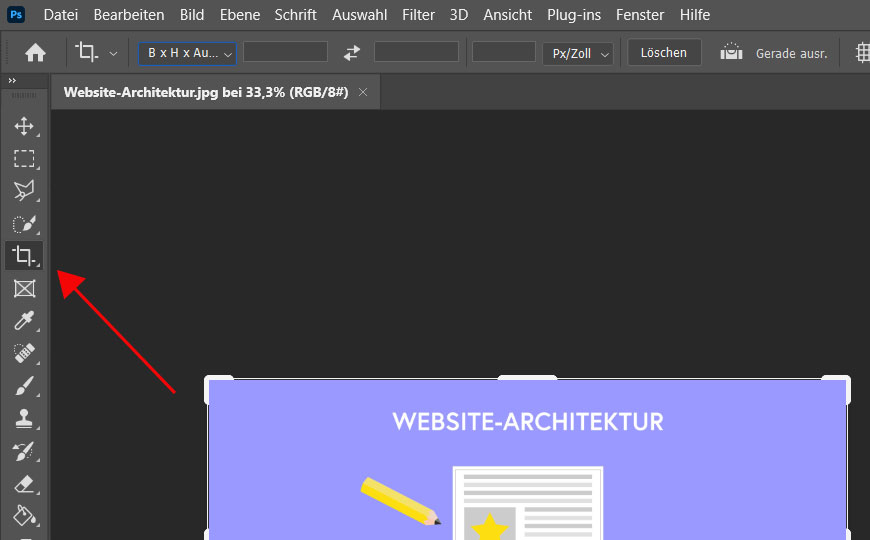
Photoshop Freistellwerkzeug Menü
Nun kannst du den richtigen Ausschnitt wählen. Wenn du ein bestimmtes Format beibehalten möchtest, dann gehst du nach der Auswahl oben auf die Formatauswahl:
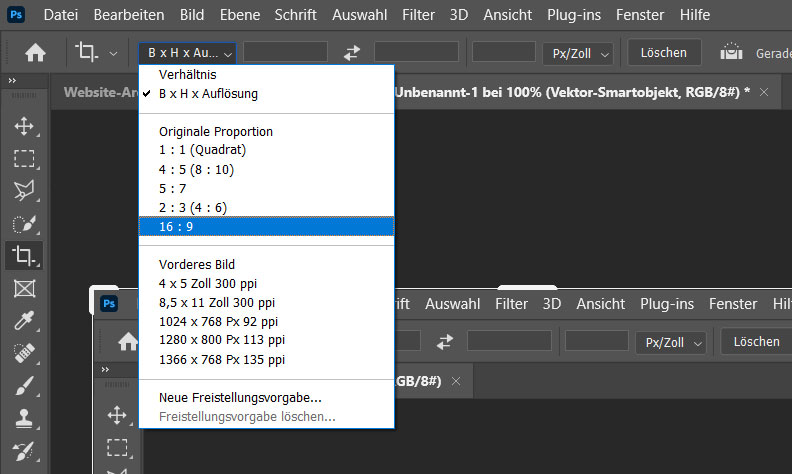
Photoshop Zuschneiden Format
Kommen wir als nächstes zu einem kostenlosen Programm.
Bildgröße mit Paint ändern
Mit Paint ist es auch sehr einfach. Du öffnest einfach ein Bild und dann wählst du entweder „Größe ändern“ oder „Zuschneiden“. Hier kannst du genauso wählen, ob du das Seitenverhältnis beibehalten möchtest:
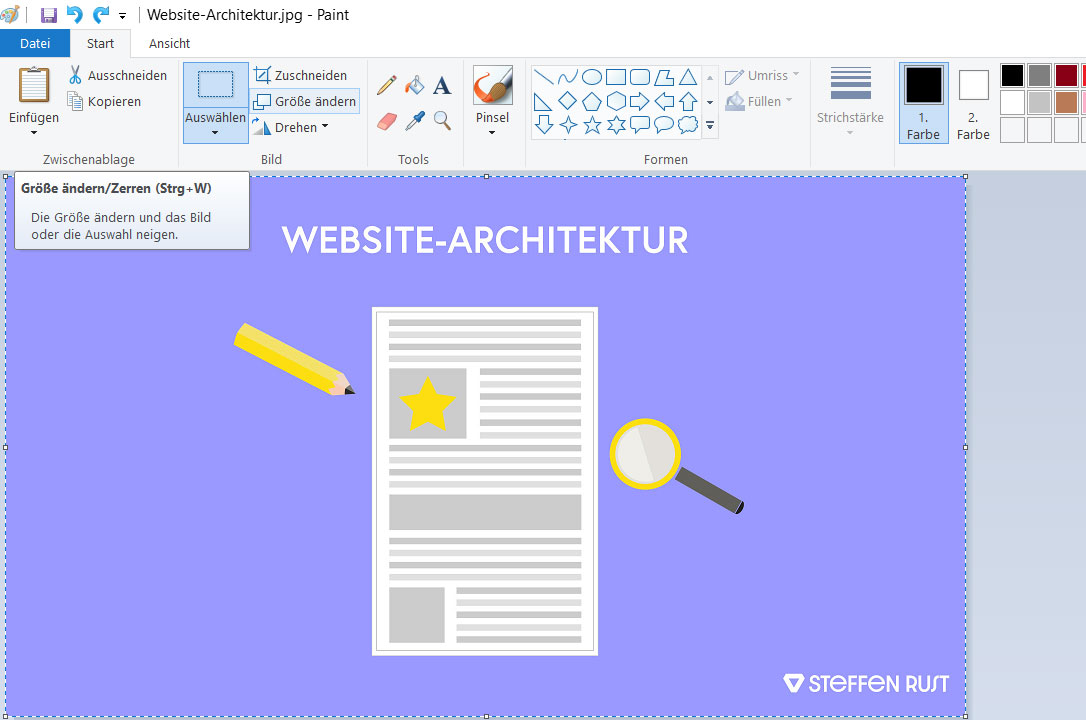
Windows Paint Größe ändern und Zuschneiden
Sollte sich das Menü „Zuschneiden“ nicht auswählen lassen, dann musst du erst einen Bereich markieren. Am besten drückst du einfach „strg+a“, dann hast du den gesamten Bereich markiert.
Dateiformat und Speichergröße anpassen
Unterschiedliche Dateiformate haben alle ihre eigenen Vorzüge und Anwendungsfälle. Gängige Dateiformate sind JPG, JPEG, PNG, GIF und Vektorgrafiken. Ich verwende in 99% aller Fälle JPEG-Dateien, einfach weil sie sich am stärksten auf kleine Dateigrößen reduzieren lassen. Wenn ich möchte, dass der Hintergrund transparent ist, dann verwende ich das PNG-Format, dieses ist aber vom Speicherplatz deutlich größer.
Neben der Einsparung durch ein passendes Dateiformat kann man auch noch über die Bildqualität viel Speicherplatz einsparen. In den meisten Fällen ist es gar nicht notwendig, Bilder in ihrer vollen Farbtiefe darzustellen, weil das menschliche Auge diese Feinheiten kaum erkennt. Daher reduzieren wir auch die Qualität der Bilder. Als Faustregel: Achte darauf, dass die Dateigröße deiner Bilder nicht 200 KB übersteigt.
Tools zum Dateiformat und Datengröße ändern
Damit unser Bild vom richtigen Dateiformat ist und wir auch die Speichergröße zusätzlich über die Qualität reduzieren können, sind wir wieder auf technische Hilfsmittel angewiesen.
Ich wähle in der Regel als Format JPEG und eine Qualität von 60%. Welche Qualität du auswählst, kommt auf die Feinheit des Bildes an. Am besten probierst du ein wenig rum. Bei Bildern mit großen Freiflächen, wie beispielsweise einem Himmel, kann es zu Artefakten kommen, die sehr unschön aussehen. In solchen Fällen musst du die Qualität hochfahren. Falls das Bild besonders anspruchsvoll ist, kann es unter Umständen Sinn machen, es als PNG-Datei zu speichern.
Wenn du kein Programm hast, dann kannst du folgende Tools nutzen:
- Adobe Photoshop – komprimiert und verändert Dateiformat (kostenpflichtig)
- Gimp – komprimiert und verändert Dateiformat (kostenlos)
- Optimizilla – komprimiert (Onlinedienst kostenlos)
Anleitung für Photoshop: Drück die Tastenkombination „shift+strg+alt+s“, dann öffnet sich ein Menü, in dem du für das Web optimiert speichern kannst. Hier kannst du nun deine Einstellungen treffen:
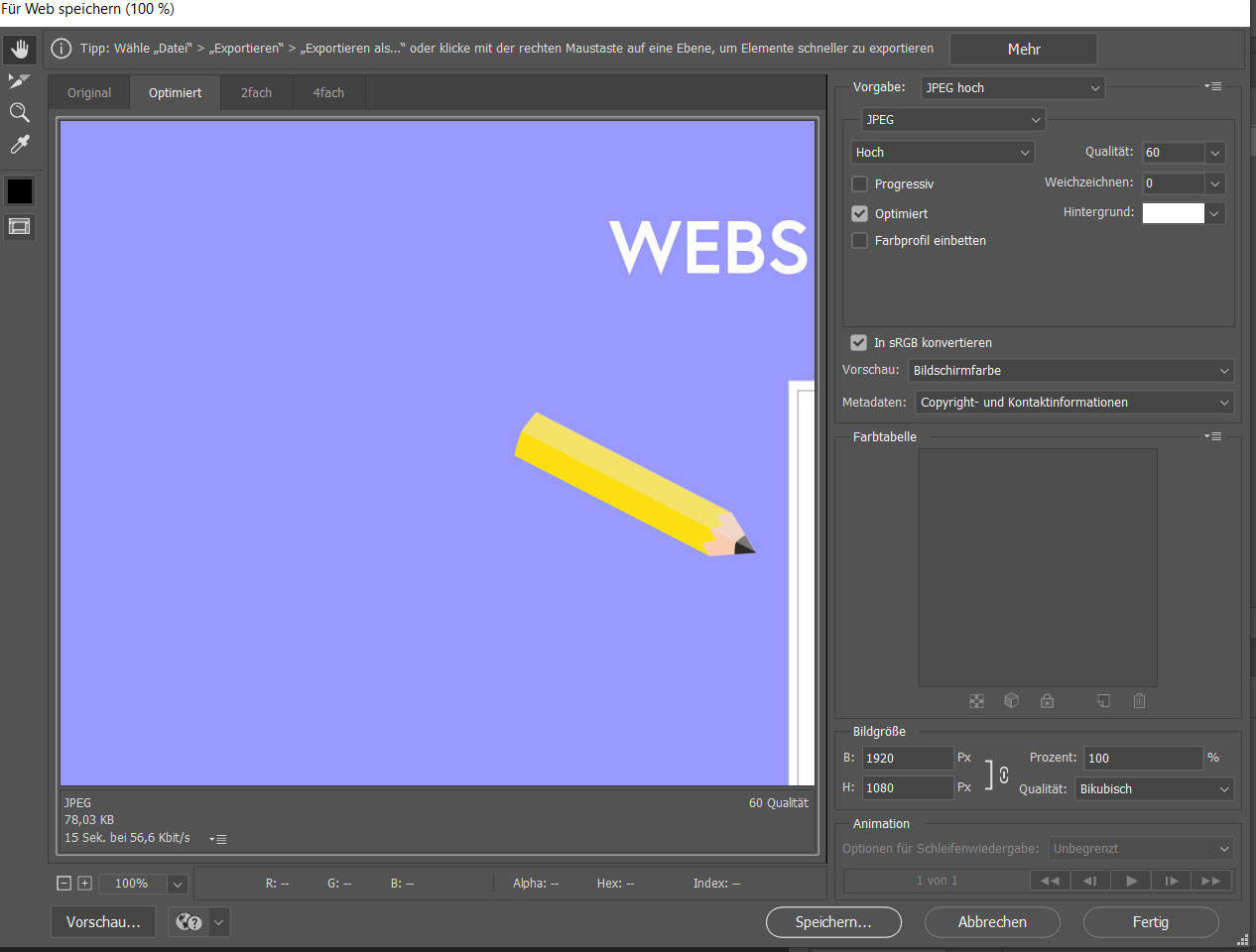
Für Web optimiert speichern in Photoshop
Anleitung für Gimp: Klicke auf „Datei“, dann auf „Exportieren als“. Hier findest du alle Einstellungen.
Anleitung für Optimizilla: Hier kannst du leider nicht das Dateiformat ändern, sondern lediglich die Datengröße komprimieren. Auch hier kannst du die Qualität bestimmen und die überarbeitete Datei herunterladen. In diesem Fall konnte ich bei einer Qualität von 65% ganze 56% an Dateigröße sparen. Das Bild rechts in der Vorschau ist unscharf, weil ich eine optimierte Datei nochmal komprimiert habe und dieses Bild hier auch nochmal komprimiert ist:
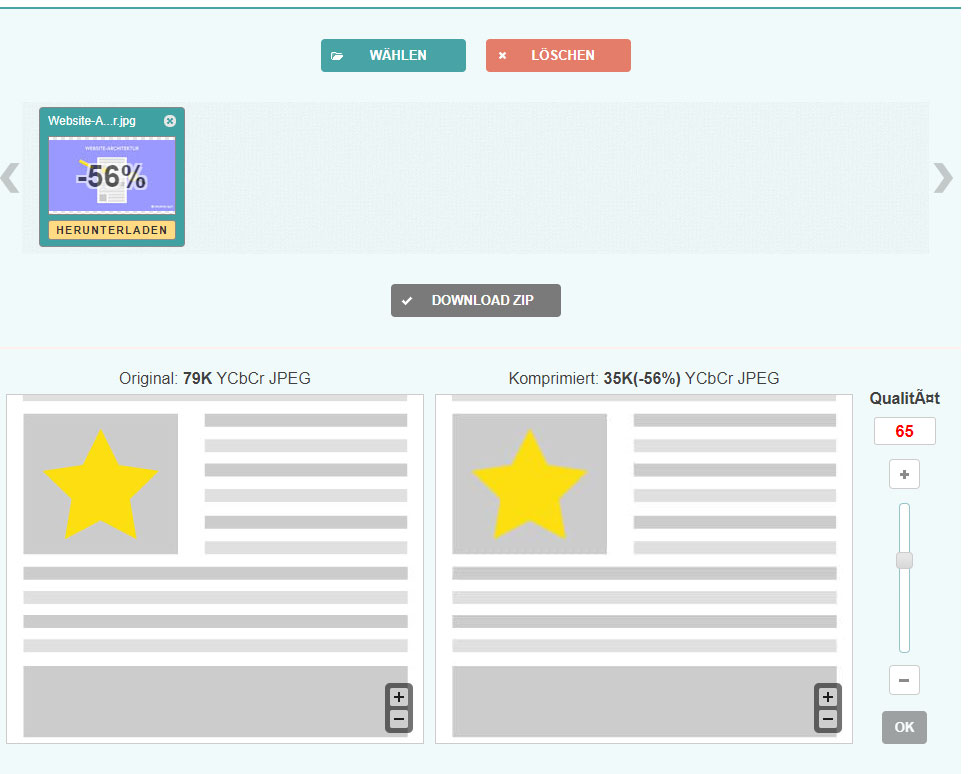
Optimizilla Bild komprimieren
Teste das Tool selbst. In der Vorschau wirst du genau sehen, was dich bei welcher Qualität erwartet. So, jetzt haben wir nicht nur das passende Dateiformat, sondern auch ein schön komprimiertes Bild. Damit steht den schnellen Ladezeiten nichts mehr im Weg.
Dateiname beim Bilder SEO
Viele unterschätzen die Macht des Bildnamens. Damit meine ich nicht den Titel, den man später dem Bild geben wird, sondern unter welchem Namen du die Datei speicherst. Stelle sicher, dass der Name auch das Keyword trägt und beschreibend ist.
Nehmen wir als Beispiel, ich möchte ein Bild von mir einbetten. Hier sind Dateinamen-Beispiele.
Schlecht:
- 7932892892.jpg
- 1595-ich-selbt.jpg
- foto.jpg
Gut:
- steffen-rust.jpg
Okay, zugegeben, unter deinem eigenen Namen ein Ranking zu erzielen sollte nicht so schwer sein. Nehmen wir etwas aus der Praxis.
Ein Händler für Schuhe möchte Badelatschen einer bestimmten Marke vertreiben und ist dabei, das Bild zum Artikel zu speichern. Folgender Dateiname wäre sinnvoll:
- badelatschen-markenname.jpg
Wenn es unterschiedliche Badelatschen dieser Marke gibt, dann kann man den Namen auch noch beschreibender machen:
- badelatschen-rot-markenname.jpg
Oder aber wir wollen zu roten Badelatschen in der Suche erscheinen, dann nennen wir auch die Datei so:
- rote-badelatschen.jpg
Jede Erweiterung des Namens kannst du mit einem „-“ oder einem „_“ machen. Achte darauf, dass du Umlaute umschreibst (ü=ue, ö=oe, ä=ae).
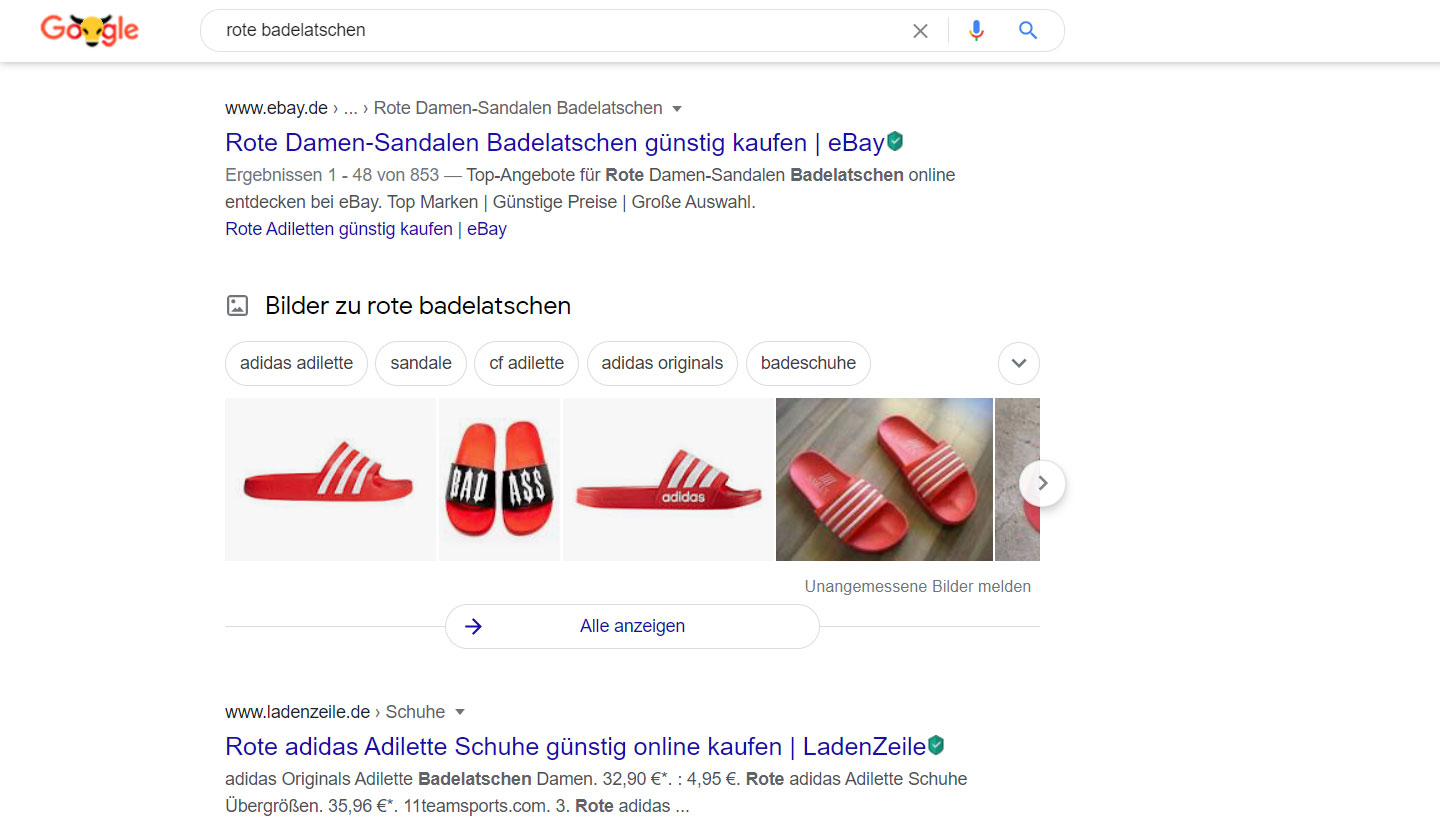
Bilder SEO – rote Badelatschen in der Universal Search
Relevanz, Wettbewerb und Keyword-Recherche
Durch das Alt-Attribut, die Bildbeschreibung und Bildbeschriftung kann man der Suchmaschine mitteilen, welche Bedeutung ein Bild hat. Aber diese Beschreibungen sollten auch wirklich korrekt sein. Du hast keinen Vorteil, wenn du hier etwas anderes reinschreibst, denn Google mag nicht in der Lage sein, ein Bild vollumfassend zu interpretieren, aber Google kann anhand der Nutzer testen, ob das Bild zur SuchintentionWenn ein Nutzer einen Suchbegriff in die Suchmaschine eingibt, dann hat er eine bestimmte Suchintention. Sprich, er verspricht sich von der Eingabe ein bestimmtes Ergebnis oder will Inhalte hierzu entdecken. Im Online-Marketing unterteilen wir die Suchintention in folgende Arten:
• Know – d Mehr der SuchbegriffeIm Marketing ist das Wort Suchbegriff gleichzusetzen mit Keyword. Hierbei handelt es sich um eine Wort oder eine Wortkombination, welche Nutzer in der Suche der Suchmaschinen eingeben, um bestimmte Inhalte zu finden. Die Suchmaschine versucht daraufhin ein passendes Suchergebnis zu präsentieren, we Mehr passt.
Also, wenn du hier unrelevante Informationen platzierst, dann wird das Bild unter Umständen kein Ranking erzielen und auch nicht deinem SEO weiterhelfen. Das oberste Gebot ist Relevanz! Übrigens kannst du ein Bild auch mehrfach verwenden, solange du die gleiche URLDie Abkürzung URL steht für "Uniform Resource Locator" und wird in der Regel als Webadresse oder Internetadresse bezeichnet. Durch Eingabe der URL kannst du auf Inhalte im Internet zugreifen. Durch diese Adresse ist dein Computer in der Lage, mit dem Server einer Webseite zu kommunizieren. Dieser und die gleichen Meta-Daten verwendest. Dadurch kann sich auch nochmal die Wichtigkeit des Bildes erhöhen.
Wenn du das Keyword wählst, welches dein Bild im Ranking unterstützen soll, oder womit du in der Bildersuche gefunden werden möchtest, dann achte auch auf den Wettbewerb. Je mehr Bilder es zu deinem Begriff gibt, desto schwieriger wird es für dich hier in der Suche zu erscheinen. Wie du die besten Suchbegriffe findest und auch den Wettbewerb der Keywords analysierst, erfährst du im Beitrag Keyword-Recherche. Da Google wahrscheinlich weit mehr als 10 Milliarden Bilder gelistet hat, ist es nicht immer einfach, in der Bildersuche gefunden zu werden.
Beschreibungen für das Bild hinzufügen
Neben hochwertigen Bildern, dem relevanten Kontext und dem passenden Dateinamen kommen wir zum wichtigsten Teil. Du musst Google das Bild erklären. Die Erklärung machst du über das Alt-Attribut. Dieses musst du unbedingt hinterlegen. Das kannst du entweder im HTML-Code machen oder dein Shop- bzw. CMS-System bietet diese Möglichkeit von Hause aus, dann kannst du das ohne Code machen.
Alt-Attribut per HTML einfügen
Bleiben wir beim Beispiel mit den roten Badelatschen. Ohne Alt-Attribut würde der Code für das Bild folgendermaßen aussehen:
<img src=“https://www.lmn1.de/wp-content/uploads/2021/02/Bilder_SEO_rote_Badelatschen.jpg“>
Mit dem Alt-Attribut so:
<img src=“https://www.lmn1.de/wp-content/uploads/2021/02/Bilder_SEO_rote_Badelatschen.jpg“ alt=“Bilder SEO rote Badelatschen“>
Das Alt-Attribut war ursprünglich dafür gedacht, dass bei technischen Schwierigkeiten statt des Bildes ein beschreibender Text angegeben wird. Nimm auf jeden Fall das wichtige Keyword in das Alt-Attribut auf. So wie du es bereits beim Dateinamen gemacht hast.
Neben dem Alt-Attribut gibt es noch mehr Möglichkeiten, eine Beschreibung zu hinterlegen:
- Meta-Titel
- Meta-BeschreibungDie Meta-Beschreibung ist auch bekannt als Meta-Description. Hier hat man auf jeder Seite einer Webseite die Möglichkeit der Suchmaschinen einen kurzen Beschreibungstext zum jeweiligen Inhalt der Seite mitzuteilen. Dieser Beschreibungstext wird bei genügender Qualität und passendem Inhalt zur Suc Mehr
- Beschriftung
Auch hier bringst du das Keyword unter. In der Meta-Beschreibung kannst du etwas mehr zum Bild schreiben. Übrigens hilfst du mit den richtigen Beschreibungen auch dem barrierefreien Netz, da sich so Blinde beispielsweise das Bild vorlesen lassen können.
Alt-Attribut mit WordPress hinzufügen
Wenn du mit WordPress arbeitest, dann kannst du unter Medien deine Bilder bearbeiten und hier alle wichtigen Daten hinterlegen, dazu brauchst du dann keine Zeile Code.
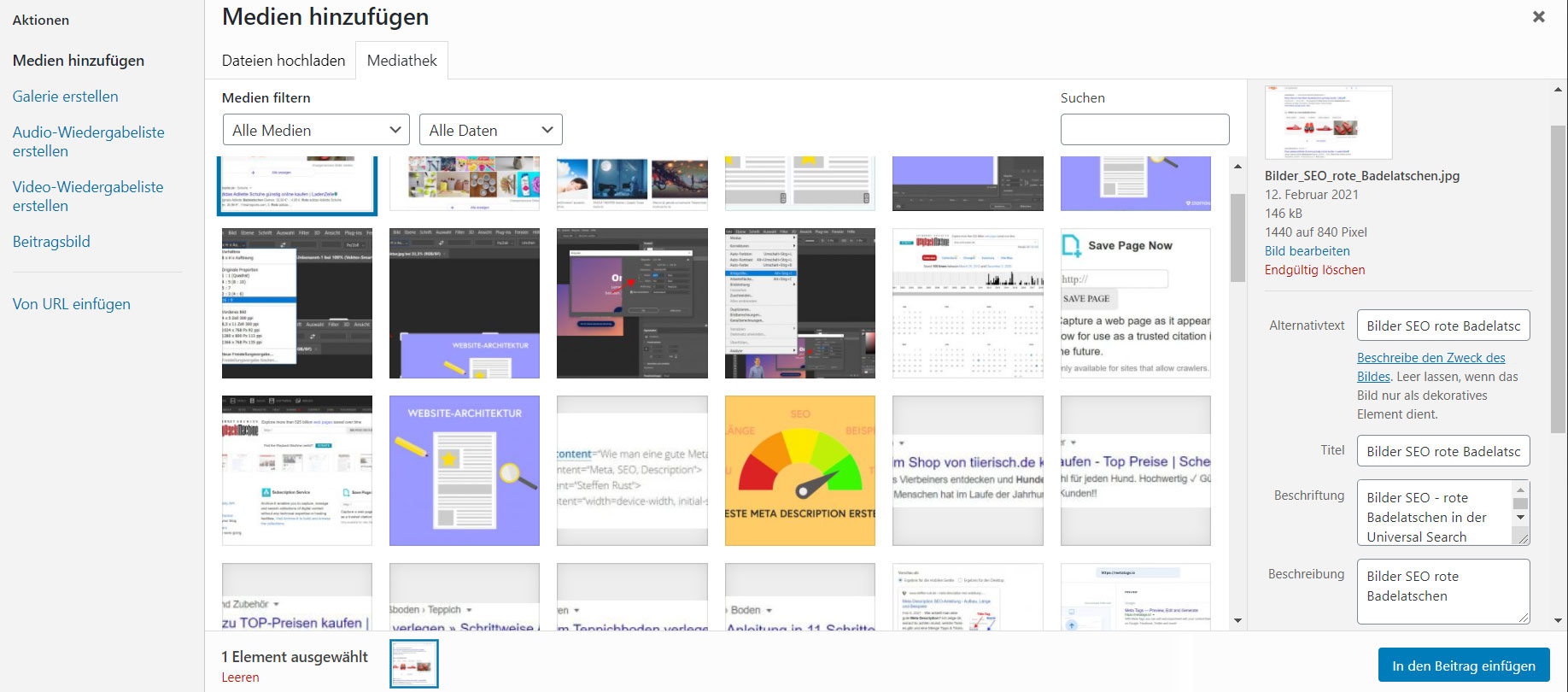
Strukturierte Daten zur Bildoptimierung
Neben den genannten Optimierungsmöglichkeiten kannst du mit MarkupsIn der SEO trifft man häufig auf den Begriff Markup. Das beschreibt eine Textauszeichnung, welche es einem ermöglicht im Quellcode der Webseite der Suchmaschine zusätzliche Informationen bereitzustellen. Dadurch können Daten ganz einfach strukturiert werden und machen es den Suchmaschinen nicht Mehr arbeiten. Wie man strukturierte Daten verwendet, kannst du unter schema.org nachlesen. Auszeichnungssprachen helfen den Suchmaschinen beim CrawlingDas Crawling wird vom Crawler betrieben. Es beschreibt das Durchsuchen von Webseiten nach Informationen. Durch das Sammeln dieser Informationen können Suchmaschinen-Anbieter einen Index aufbauen, auf dem ihre Suchmaschine aufbaut. Der Index hält die passenden Suchergebnisse bereit, welche dann jed und dem einordnen der Informationen.
Die richtige URL-Struktur beim Bilder optimieren
Wie auch bei allem anderen ContentDas Wort Content bedeutet übersetzt "Inhalt" und wird im Onlinemarketing verwendet. Dabei werden die folgenden Inhalte einer Webseite beschrieben:
• Texte
• Bilder
• Grafiken
• Videos
• Audiodateien
Im Bereich der Medien wie Rundfunk, Zeitschrift und Fernsehen sin sollte auch beim Bild die URL den Namen wiedergeben. Helfen kann zusätzlich eine gute Ordnerstruktur.
Beispiel:
www.irgendeinschuhhandel.de/schuhe/badelatsche.jpg
Bilder in die Sitemap mit aufnehmen
Damit die Bilder auch schnellstmöglich von Google indexiert werden können, empfiehlt es sich genauso wie bei allen anderen Inhalten, diese in der Sitemap zu hinterlegen. Hier findest du meinen Beitrag: Warum du eine Sitemap brauchst
So stellst du sicher, dass Google die Bilder besonders leicht crawlen kann und kein Bild übersieht. Wenn du die Sitemap eingerichtet hast, dann kannst du sie in der Search Console hochladen.
Updates der Bildersuche bei Google
Im Jahr 2017 hat Google seine Bildersuche fundamental verändert, das hat bei einigen Webseitenbetreibern für großen Ärger gesorgt. Während man früher durch iframesiFrames ist kurz für inline frames. Dabei handelt es sich um ein HTML-Element, was es dir ermöglicht, externe Inhalte auf einer Webseite einzubinden. Mehr nach einem Klick in der Bildersuche direkt auf der jeweiligen Webseite gelandet ist, wurden die Bilder fortan nur noch als Thumbnails angezeigt. Wenn man dieses Thumbnail angeklickt hat, dann ist man nicht mehr auf der Webseite gelandet, sondern Google hat es einfach in seiner Suche vergrößert und es gab keinen Grund mehr, die entsprechende Webseite zu besuchen.
Dadurch haben Webseiten enorm viel TrafficAllgemein meint man mit Traffic ( z. Dt. Verkehr) Datenverkehr jeglicher Art. Im Onlinemarketing ist dabei die Besucherzahl einer Website gemeint. Somit bedeuten mehr Zugriffe auf eine Seite auch mehr Traffic. Für das Marketing ist er ausgesprochen wichtig, da er eines der Ranking-Kriterien von Goo Mehr verloren. Manch eine Seite hat dadurch seine Existenz verloren, da sie von Klicks und Werbeeinnahmen abhing und die Besucher fortan ausblieben. Der Nutzer hat hierauf nicht so erbost reagiert, da man nicht mehr lauter Seiten durchsuchen musste, sondern ganz gemütlich bei Google gucken konnte. Also eine Verbesserung der UXDie Abkürzung UX steht für User Experience und beschreibt das Nutzererlebnis. Dabei umfasst es alle Merkmale, welche Einfluss auf das Erlebnis eines Nutzers haben. Im Onlinemarketing ist die UX meistens auf eine Webseite, App, Software oder ein IT-System bezogen, doch kann der Begriff auch auf nic auf Kosten der Webseitenbetreiber.
Im Jahr 2018 hat Google sich auf die Webseitenbetreiber zu bewegt. Es wurden weniger Thumbnails angezeigt und die DomainEine Domain ist im Grunde der Name eines Teilbereichs im Internet, also zum Beispiel einer Webseite. Es ist ein alphanumerischer Code, also eine Zusammensetzung von Buchstaben, der möglichst logisch ist, um die Findung für den Menschen leichter zu machen. Über den Namen, also die Domain, lassen s der Webseite ist direkt unter dem Bild ersichtlich. Durch diese Maßnahme hat sich aber auch die Anzeigefläche verringert und es werden weniger Bilder angezeigt, so dass auch hier einige Webseiten stark an Sichtbarkeit einbüßen mussten.
Doch der Traffic hat sich seitdem für die Besitzer der gut rankenden Bilder wieder deutlich gesteigert, auch wenn er nicht mehr das Niveau erreicht, welches vorher gegeben war. Im selben Jahr kamen auch Urheber-Informationen (Image-Credits) zum Bild dazu. Diese können Webseiten in den Meta-Daten übergeben. Für die richtige Darstellung müssen in den IPTC-Informationen die Urheber, Rechteinhaber und Namensnennung genannt werden.
Meine 10 Tipps für gutes Bilder SEO
Hier für meine lieben Schnellleser eine Kurzfassung der wichtigsten Punkte als Tipps:
- nutze hochwertige und einzigartige Bilder
- verwende relevante Bilder
- wähle einen guten Suchbegriff
- beschreibe die Bilder treffend
- suche einen passenden Dateinamen aus
- achte auf eine gute URL-Struktur
- nutze ein beliebtes Bildformat
- wähle das passende Datenformat
- arbeite mit einer kleinen Datengröße
- verwende das Bild öfter (gleiche URL)
Jetzt weißt du alles, was du wissen musst, um ganz vorne mitzuranken.
Übrigens gibt es ganz aktuell ein sehr interessantes Video von Google zu diesem Thema. Normalerweise verrät Google nicht viel dazu, wie der AlgorithmusDer Begriff Algorithmus taucht überwiegend in der Mathematik und der Informatik auf. Ein Algorithmus ist eine Vorgehensweise, um ein Problem oder eine Klasse von Problemen zu lösen. Der eigentliche Algorithmus besteht dabei aus endlich vielen eindeutig definierten Einzelschritten. Dabei kann er so Mehr der Googlesuche funktioniert. Aber im Rahmen der „Search Lightning Talks“ verrät der Google SEO-Experte John Mueller jede Menge Infos und Tipps:
Fazit zu Bilder SEO
Bilder SEO gibt nicht nur der SuchmaschinenoptimierungSEO ist die Abkürzung für Search Engine Optimization. Auf Deutsch übersetzt bedeutet das Suchmaschinenoptimierung. SEO ist eine Möglichkeit, um die Sichtbarkeit in den Suchmaschinen zu verbessern. Hierbei werden unterschiedliche Optimierungen durchgeführt, welche man in Onpage-SEO und Offpage-S Mehr der Texte mehr Relevanz, sondern verbessert auch die User ExperienceUser Experience wird mit UX abgekürzt und bedeutet "Nutzererfahrung". Hierbei wird das Nutzererlebnis auf Basis aller gewonnenen Eindrücke beschrieben. Dies kann für eine Webseite, App oder Software gelten aber auch für nicht digitale Produkte.. Wer seine Bilder komprimiert und in den richtigen Formaten bereitstellt, der beschleunigt dadurch die Ladezeiten erheblich. Mit optimierten Bildern punktest du nicht nur für den eigentlichen Inhalt, sondern kannst auch jede Menge Besucher bekommen. Da das Optimieren der Bilder keinen großen Arbeitsaufwand darstellt, solltest du dir die Zeit auf jeden Fall nehmen. Wenn du Fragen zum Thema hast, dann lass doch einfach einen Kommentar da!
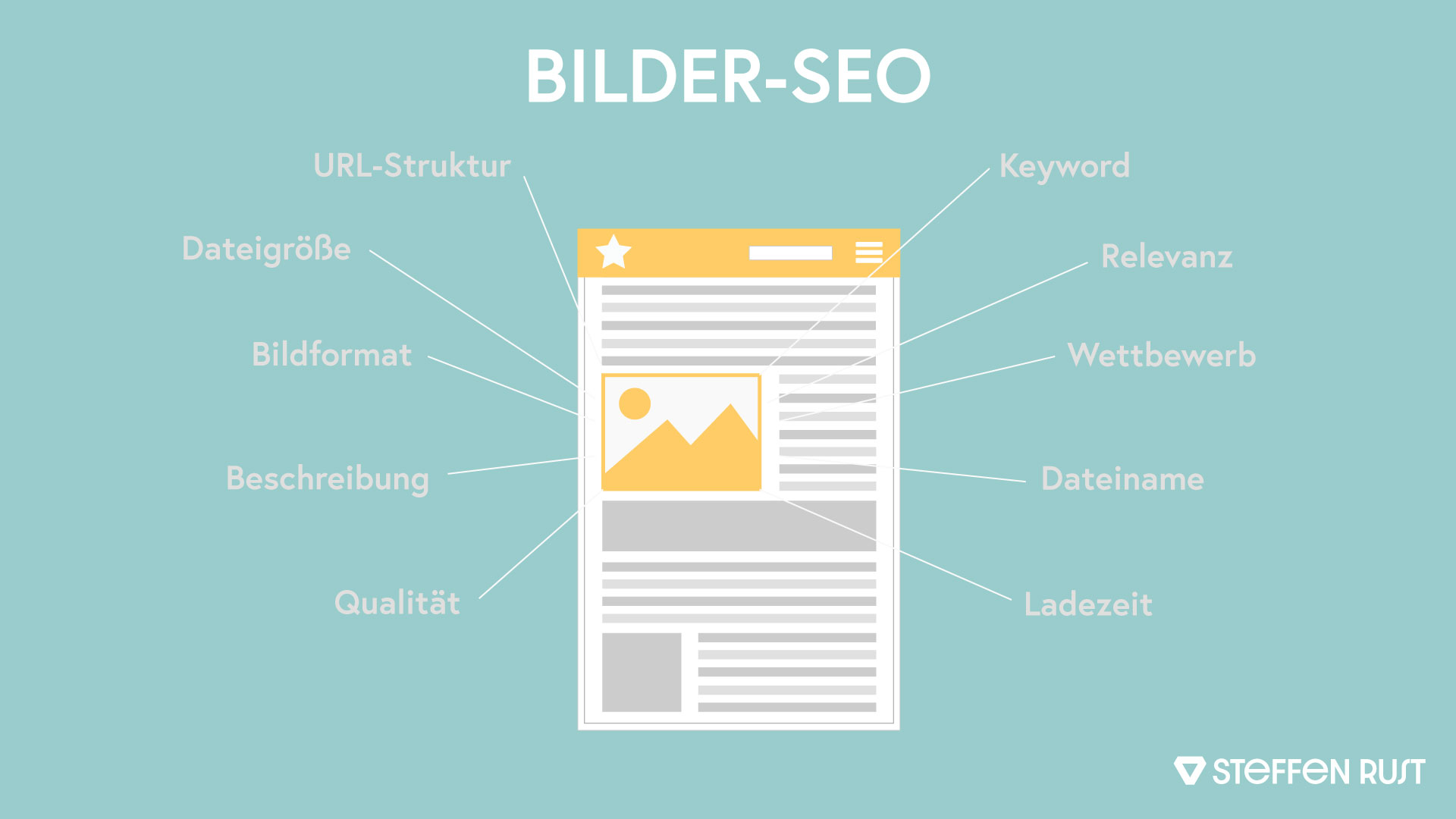


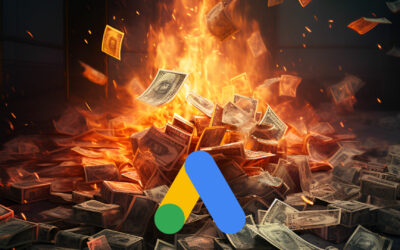

0 Kommentare